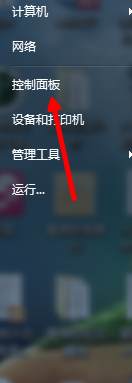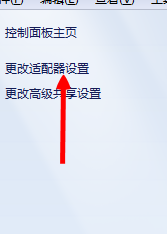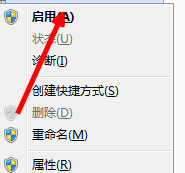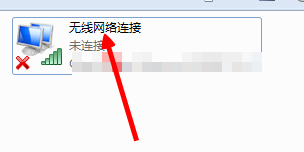w7wifi禁用了怎么恢复 win7无线网络禁用后的恢复方法
更新时间:2021-04-28 16:40:47作者:fang
电脑的使用离不开网络,如果我们在操作win7专业版电脑时遇到了wifi被禁用了的状况,要怎么将其恢复呢?许多小伙伴并不是知道具体的解决方法,所以针对这一问题,接下来小编为大家整理分享的就是关于win7无线网络禁用后的恢复方法。
推荐下载:深度windows7旗舰版
恢复方法如下:
1、首先,我们点击开始菜单,点击上面的控制面板,进入到控制面板里面就可以了。
2、然后我们点击网络的那个,容纳后进入到设置里面。我们点击上面的更改适配器设置。
3、然后我们会看到我们的无线被禁用了。
4、点击右键,在菜单里面选择开启就可以了。
5、然后会有提示我们正在开启,耐心等待一下。
6、然后图标就显示已经开启成功了。
7、这时候在看我们的电脑,无线就重新开启了,可以使用了。
关于win7无线网络禁用后的恢复方法就为大家分享到这里啦,碰到相同情况的可以参考上面的方法来解决哦。
w7wifi禁用了怎么恢复 win7无线网络禁用后的恢复方法相关教程
- win7禁用无线网卡、禁用无线网络的方法
- win7把音响禁用了怎么恢复 win7音响禁用了如何启用
- win7把无线网络禁用了怎么办 win7无线网络禁用了如何开启
- win7把扬声器禁用怎么解除 win7扬声器被禁用了如何恢复
- win7本地连接禁用了怎么恢复
- win7本地连接禁用了怎么恢复
- win7电脑设置休眠后重启又恢复禁用了解决方法
- win7音频设备被禁用怎么办 win7已禁用音频设备怎么恢复
- w7系统怎么禁用无线网络连接 w7系统禁用无线网络连接设置方法
- win7无线网络不可用怎么办 win7无线网不能用修复方法
- Win11怎么用U盘安装 Win11系统U盘安装教程
- Win10如何删除登录账号 Win10删除登录账号的方法
- win7系统分区教程
- win7共享打印机用户名和密码每次都要输入怎么办
- Win7连接不上网络错误代码651
- Win7防火墙提示“错误3:系统找不到指定路径”的解决措施
热门推荐
win7系统教程推荐
- 1 win7电脑定时开机怎么设置 win7系统设置定时开机方法
- 2 win7玩魔兽争霸3提示内存不足解决方法
- 3 最新可用的win7专业版激活码 win7专业版永久激活码合集2022
- 4 星际争霸win7全屏设置方法 星际争霸如何全屏win7
- 5 星际争霸win7打不开怎么回事 win7星际争霸无法启动如何处理
- 6 win7电脑截屏的快捷键是什么 win7电脑怎样截屏快捷键
- 7 win7怎么更改屏幕亮度 win7改屏幕亮度设置方法
- 8 win7管理员账户被停用怎么办 win7管理员账户被停用如何解决
- 9 win7如何清理c盘空间不影响系统 win7怎么清理c盘空间而不影响正常使用
- 10 win7显示内存不足怎么解决 win7经常显示内存不足怎么办